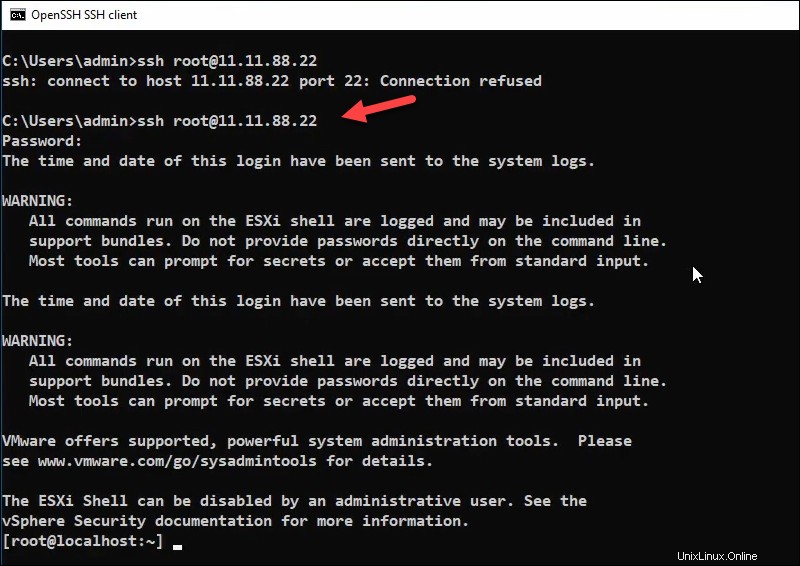Einführung
Der Fernzugriff auf ESXi-Hosts ist ein Muss für die Wartung und Verwaltung einer VMware-Umgebung. Der Zugriff auf die ESXi-Shell ist beispielsweise über SSH möglich, indem PuTTy als Secure Shell-Client verwendet wird. Diese Option ist jedoch standardmäßig deaktiviert, um Sicherheitsbedrohungen wie Brute-Force-Angriffe zu vermeiden.
Das Aktivieren von SSH auf VMware ESXi-Hosts ist eine einfache Aufgabe. Sie können diesen Vorgang auf verschiedene Arten abschließen.
Dieses Handbuch zeigt Ihnen, wie Sie SSH auf einem ESXi-Server mit der Benutzeroberfläche der direkten Konsole und vSphere Web Client aktivieren. Die Schritte funktionieren ab Version 6.
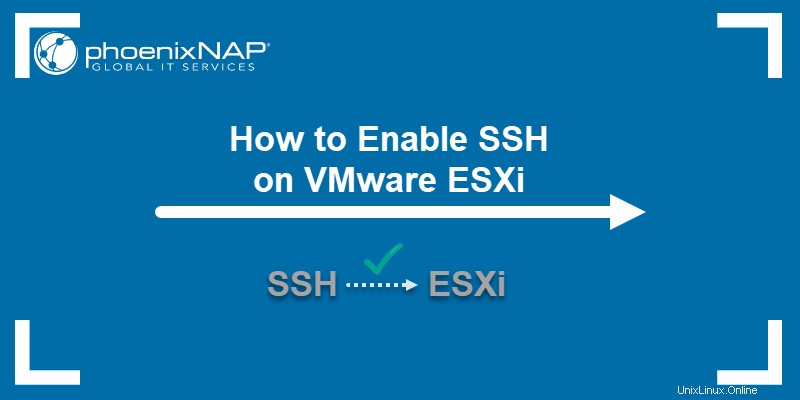
Voraussetzungen
- SSH-Client auf dem Remote-Rechner
- Root-Zugriff auf den ESXi-Host
- Administratorkonto für den vSphere Web Client
So aktivieren Sie SSH auf ESXi (3 Methoden)
Wenn Sie beim Versuch, eine Verbindung zu Ihrem ESXi-Host herzustellen, die Fehlermeldung „Verbindung abgelehnt“ erhalten, ist SSH deaktiviert .
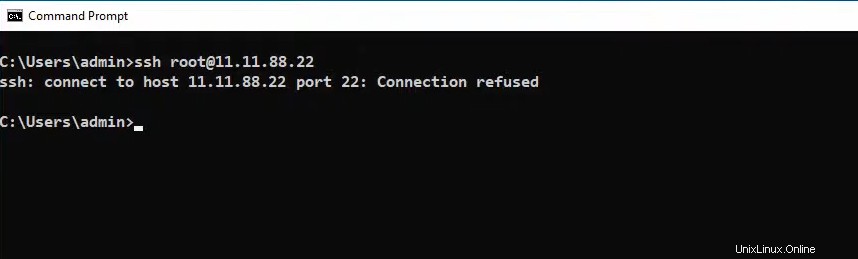
Wählen Sie eine Methode aus und führen Sie die folgenden Schritte aus, um SSH auf ESXi zu aktivieren.
Methode 1:SSH auf ESXi über DCUI (Direct Console User Interface) aktivieren
Führen Sie die folgenden Schritte aus, um den SSH-Zugriff auf einem ESXi-Server mit DCUI zu aktivieren:
1. Laden Sie den DCUI-Bildschirm und drücken Sie F2 um sich anzumelden. Beispielsweise verwenden Bare-Metal-Cloud-Kunden die Remote-Konsole über das BMC-Portal.
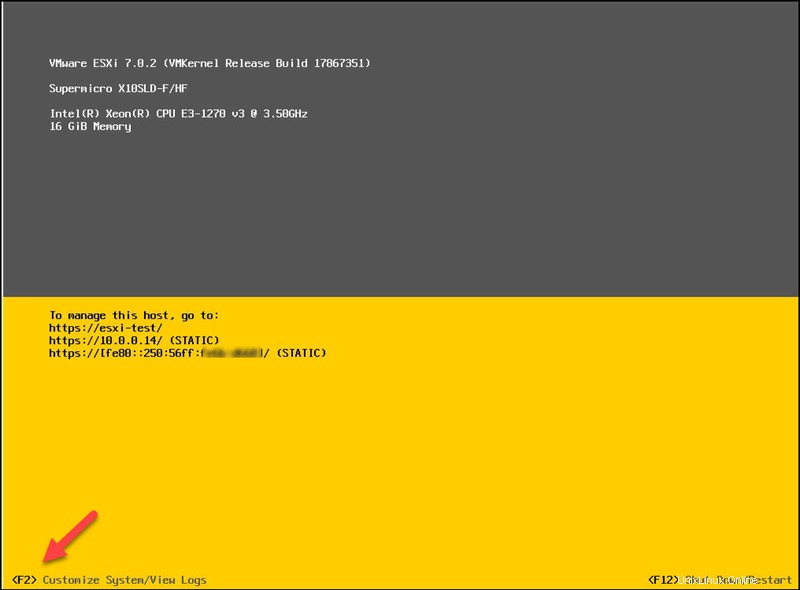
2. Geben Sie das Root-Passwort ein .
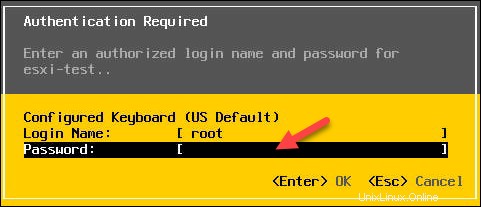
Für phoenixNAP BMC-Server wurde das Root-Passwort angezeigt, als Sie Ihren ESXi-Server bereitgestellt haben.
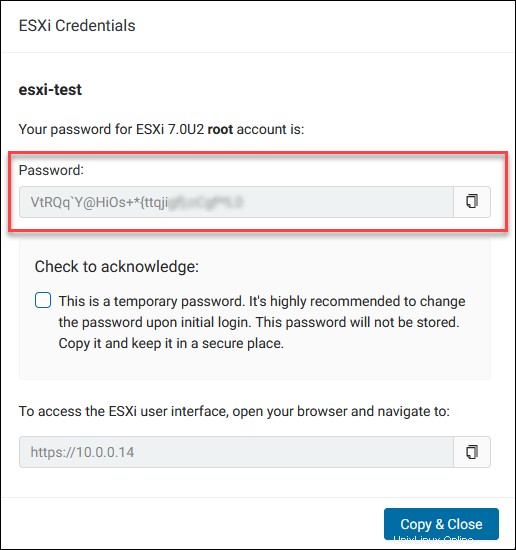
Das Systemanpassungsmenü wird geladen.
3. Navigieren Sie zu Optionen zur Fehlerbehebung und drücken Sie die Eingabetaste.
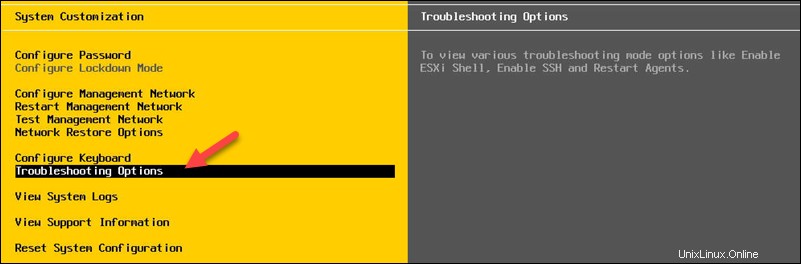
4. Navigieren Sie zu SSH aktivieren und drücken Sie die Eingabetaste, um den Dienst zu aktivieren.

Wenn Sie SSH aktivieren, ändert sich die Option im Menü und teilt Ihnen mit, dass der Dienst aktiviert ist :
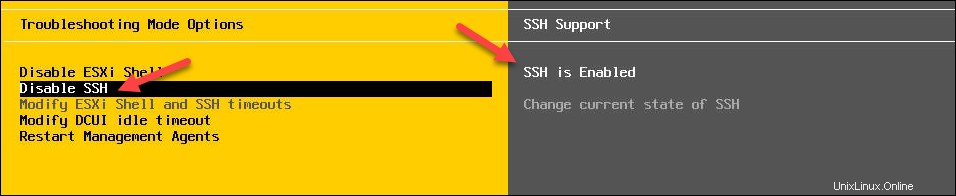
Verwenden Sie die ESC-Taste, um zum DCUI-Hauptmenü zurückzukehren.
Methode 2:Aktivieren Sie SSH auf dem ESXi-Host über vSphere Web Client
Diese Methode verwendet die vSphere-Webbenutzeroberfläche, um sich beim ESXi-Host anzumelden und SSH zu aktivieren.

1. Wählen Sie Verwalten im Navigationsbereich.
2. Klicken Sie auf Dienste Tab auf der rechten Seite.
3. Wählen Sie TSM-SSH aus Eintrag auf der Liste. Der Dienststatus zeigt Gestoppt an . (TSM steht für Tech-Support-Modus).
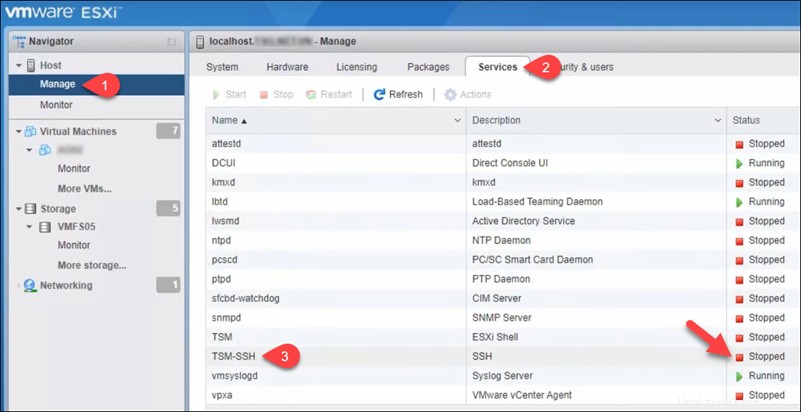
4. Klicken Sie auf Starten um den SSH-Dienst zu starten.
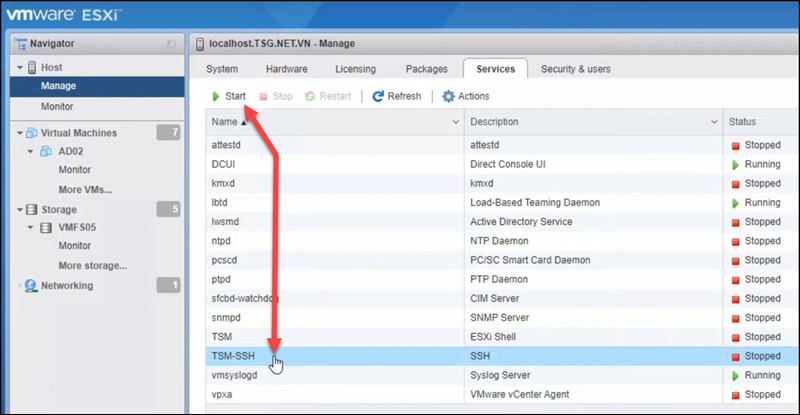
Alternativ können Sie SSH aktivieren, indem Sie Host auswählen im linken Navigationsbereich. Dann:
1. Klicken Sie auf Aktionen.
2. Wählen Sie Dienste aus .
3. Klicken Sie auf Secure Shell (SSH) aktivieren
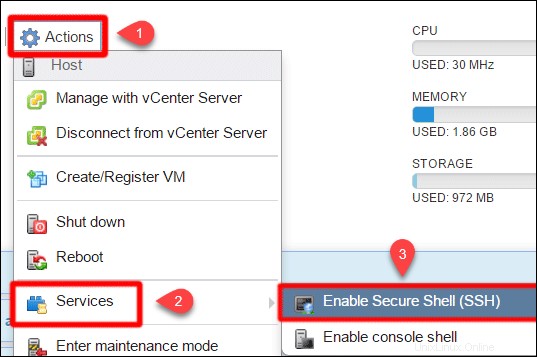
So starten Sie SSH nach dem Neustart des ESXi-Hosts:
1. Wählen Sie TSM-SSH aus Eintrag in der Liste.
2. Klicken Sie auf Aktionen -> Richtlinie.
3. Wählen Sie Mit Host starten und beenden , und der SSH-Dienst wird nach jedem Neustart des Hosts aktiviert.
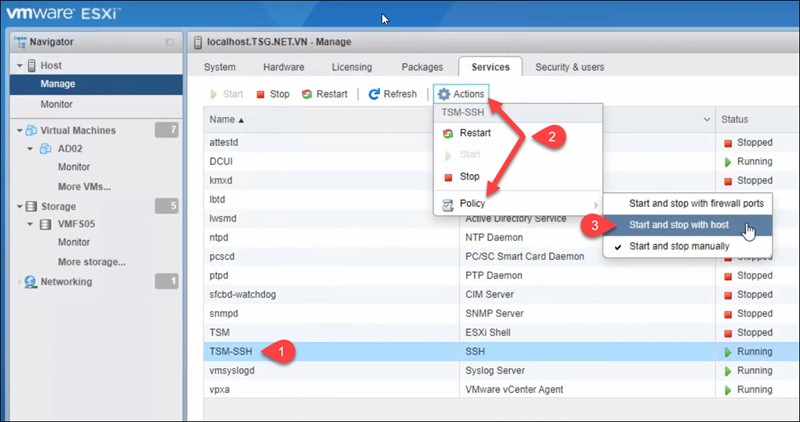
Methode 3:SSH auf ESXi über vCenter aktivieren
Nicht-BMC-Benutzer können den Webclient verwenden, um sich bei der vCenter-Instanz anzumelden und SSH zu aktivieren.
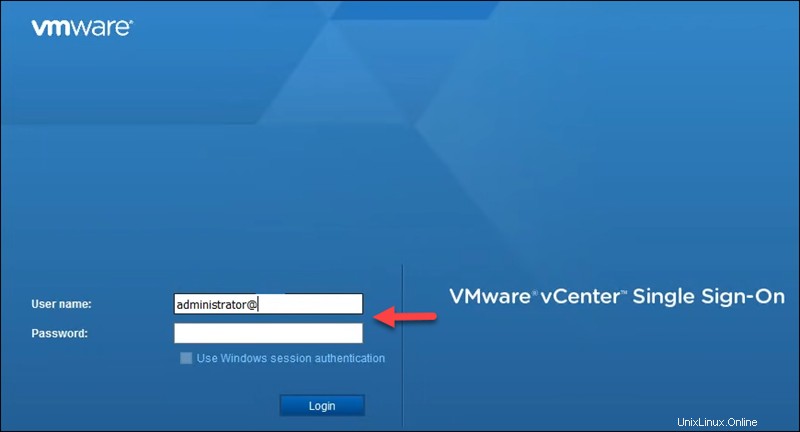
Sobald Sie sich angemeldet haben, wählen Sie den Host aus und:
1. Navigieren Sie zu Konfigurieren Tab.
2. Scrollen Sie nach unten und wählen Sie Sicherheitsprofil aus unter dem System Abschnitt.
3. Suchen Sie die Dienste Abschnitt und klicken Sie auf Bearbeiten Schaltfläche.
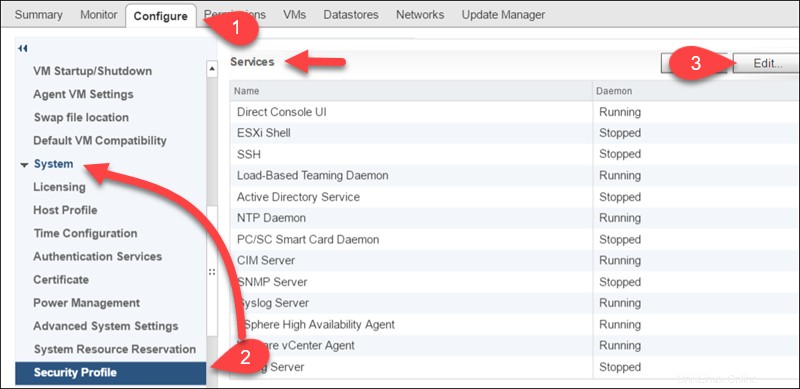
4. Suchen und klicken Sie auf den SSH-Eintrag auf der Liste. Klicken Sie auf Starten um SSH zu aktivieren.
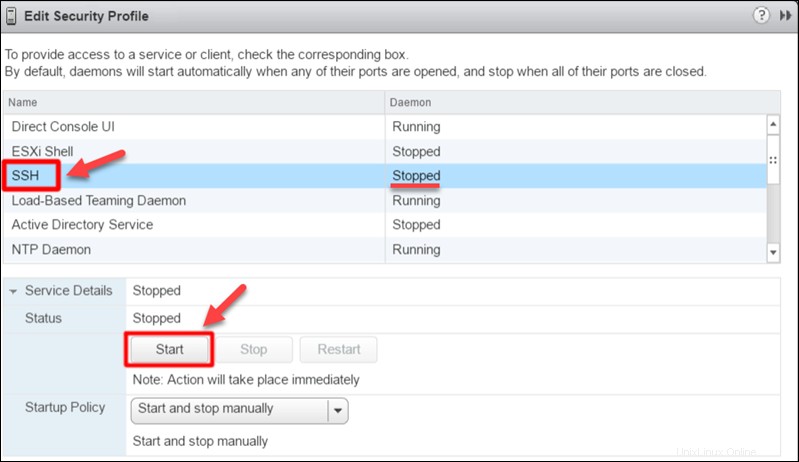
Bei Bedarf können Sie die Startrichtlinie für den SSH-Dienst bearbeiten.
SSH ESXi-Verbindung testen
Wenn Sie schließlich SSH aktivieren, öffnen Sie den SSH-Client und versuchen Sie, eine Verbindung zu Ihrem SSH-Host herzustellen. Verwenden Sie den Root-Benutzer und versuchen Sie sich anzumelden.
Wenn der SSH-Dienst aktiviert ist, erhalten Sie keine Verbindung abgelehnt Error. Stattdessen melden Sie sich erfolgreich beim ESXi-Host an.